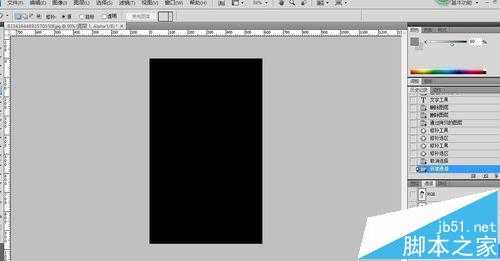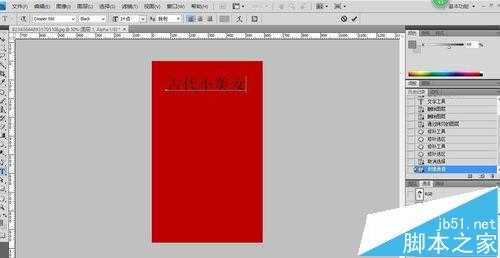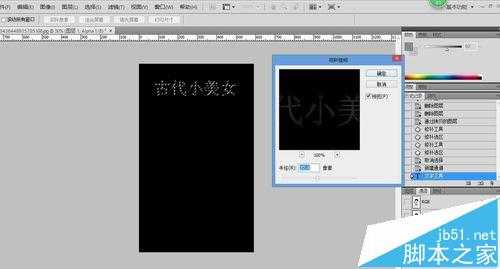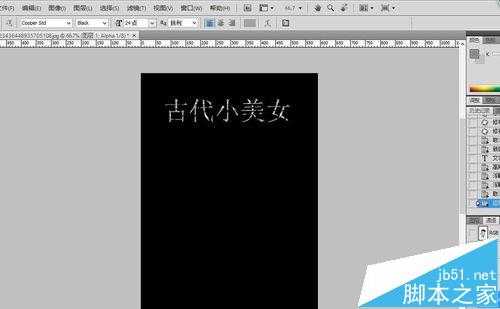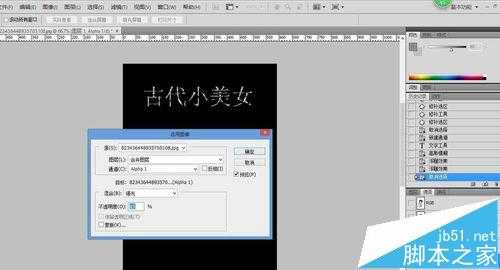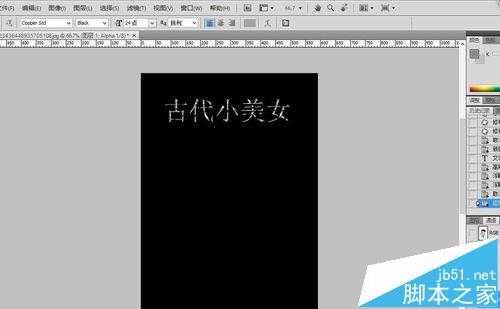ps怎么设置凹陷字体效果?
(编辑:jimmy 日期: 2025/1/11 浏览:2)
本文用ps制作凹陷字,体验不同文字效果
- 软件名称:
- Adobe Photoshop 8.0 中文完整绿色版
- 软件大小:
- 150.1MB
- 更新时间:
- 2015-11-04立即下载
1、选择菜单栏中的文件-打开 命令
2、单击通道面板中的“创建新通道”的按扭,创建新通道 Alpha 1
3、按'T'键选择“文字工具按钮”T,输入文字“古代小美女”
4、选择菜单中 滤镜-模糊-高期模糊的命令 ,在弹出的设置参数如下图所示,按确定。
5、选择菜单栏中的滤镜-风格化-浮雕效果的命令,在弹出的设置参数如下图所示,单击确定。
6、按ctrl+d取消,看如下的效果
7、选择菜单栏中的图像-应用图像的命令,在弹出的对下框中设置如下的参数,单击确定
8、最终效果如下图
注意事项:
1、做这个文字效果时,可以适当的改下,模糊的大小以及浮雕效果的参数。
2、选择相应的合适的字体,也是比较重要的
相关推荐:
Ps怎么制作可爱的哆啦A梦字体?
ps怎么删除图片中的文字但保留背景色?
ps怎么做出3d效果? PS制作3D效果文字图片的教程
上一篇:PS通过滤镜制作漂亮的LED文字
下一篇:ps制作一种旋转流光字体